
「アルペイント(仮)」(以下、アルペイント)は、Twitterでイラストのお題を募集し、ブラウザでそのまま描けるサービスです。
ペイントソフトが不要な上に、描いた絵を自動でツイートできるのでとてもラクちん。Apple Pencilにも対応しています。
この記事では、お絵描きが趣味の筆者が実際にアルペイントでイラストを描きながら、使い方を分かりやすく解説します。
Twitterでログインし、お題を募集しよう
まず、トップ画面で「ログイン・新規登録」をクリック。するとこのような画面になるので、Twitterアカウントを使ってログインします。
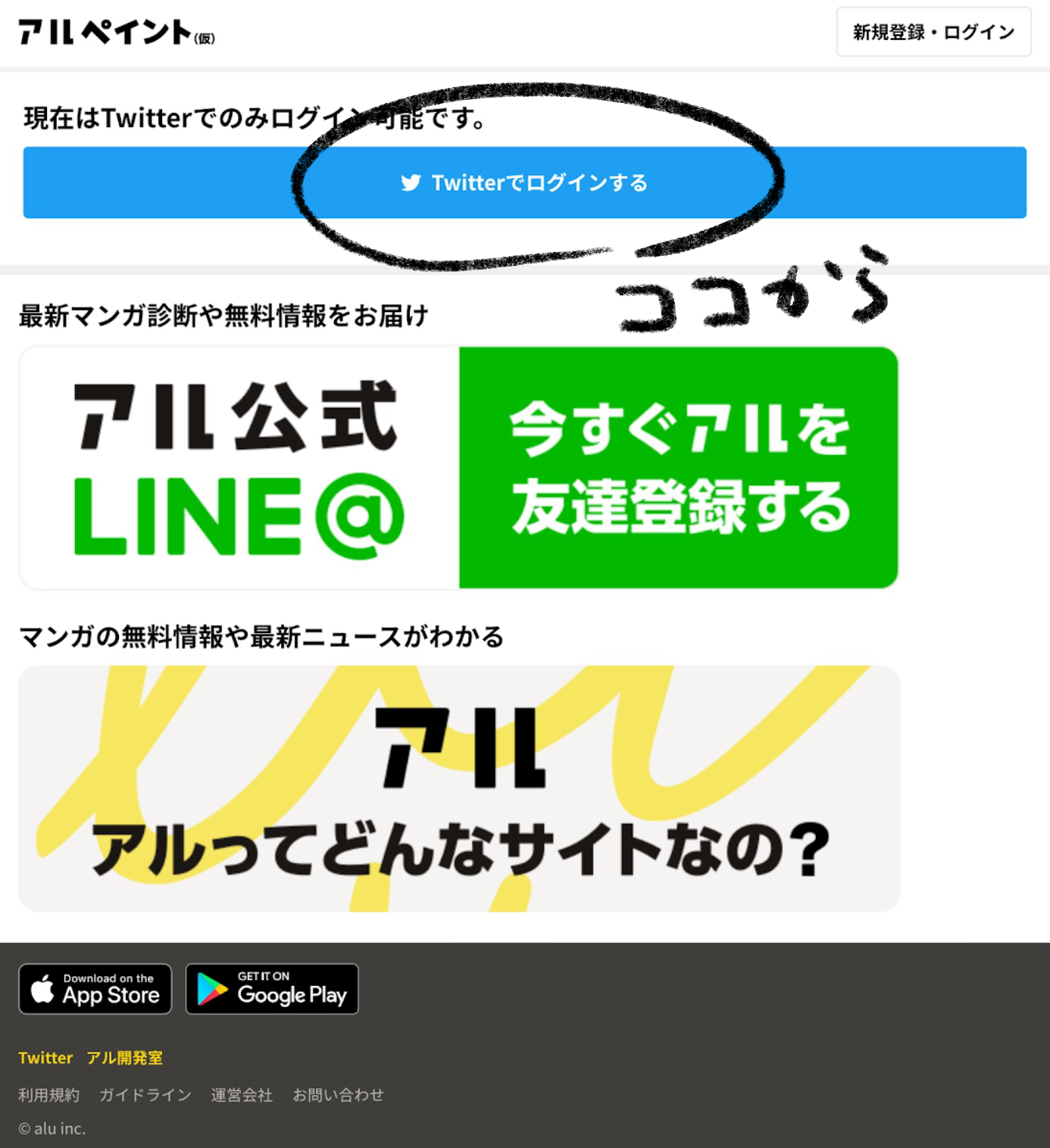
ログインするTwitterアカウントを間違えてしまった方は、Google Chromeでは右上のメニューから「履歴」→「閲覧履歴データを削除」→「Cookie、サイトデータ」を選択して削除するとログアウトできますよ。
ログインできると、マイページが表示されます。ここで「お題募集のページへ」をクリックし、Twitterでイラストのお題を募集しましょう。
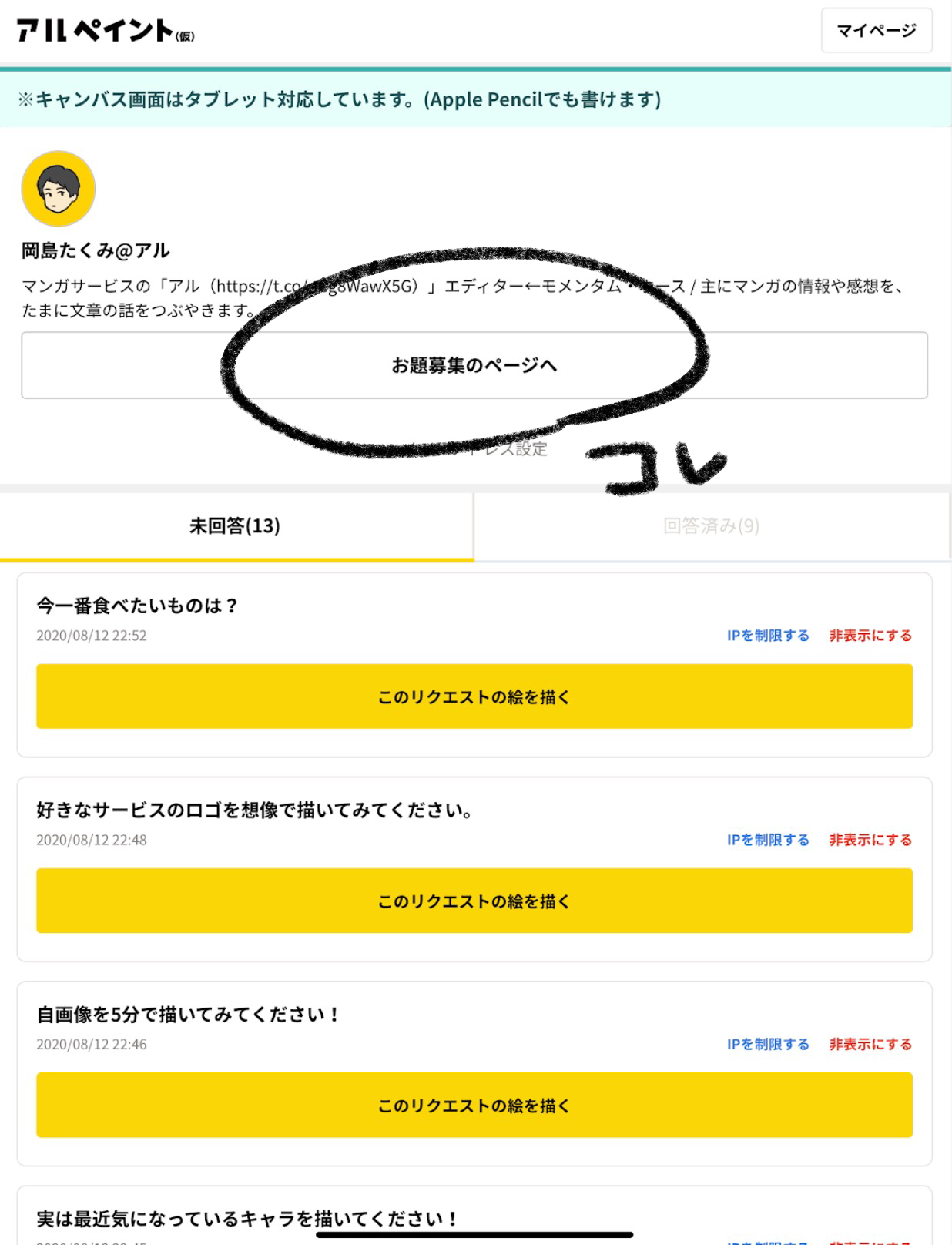
筆者のマイページです。未回答のお題が溜まっています。
次に表示されたページで「Twitterでお題を募集する」をクリックすると、下のようなツイートを投稿できます。このままツイートすれば、お題の募集が完了です。
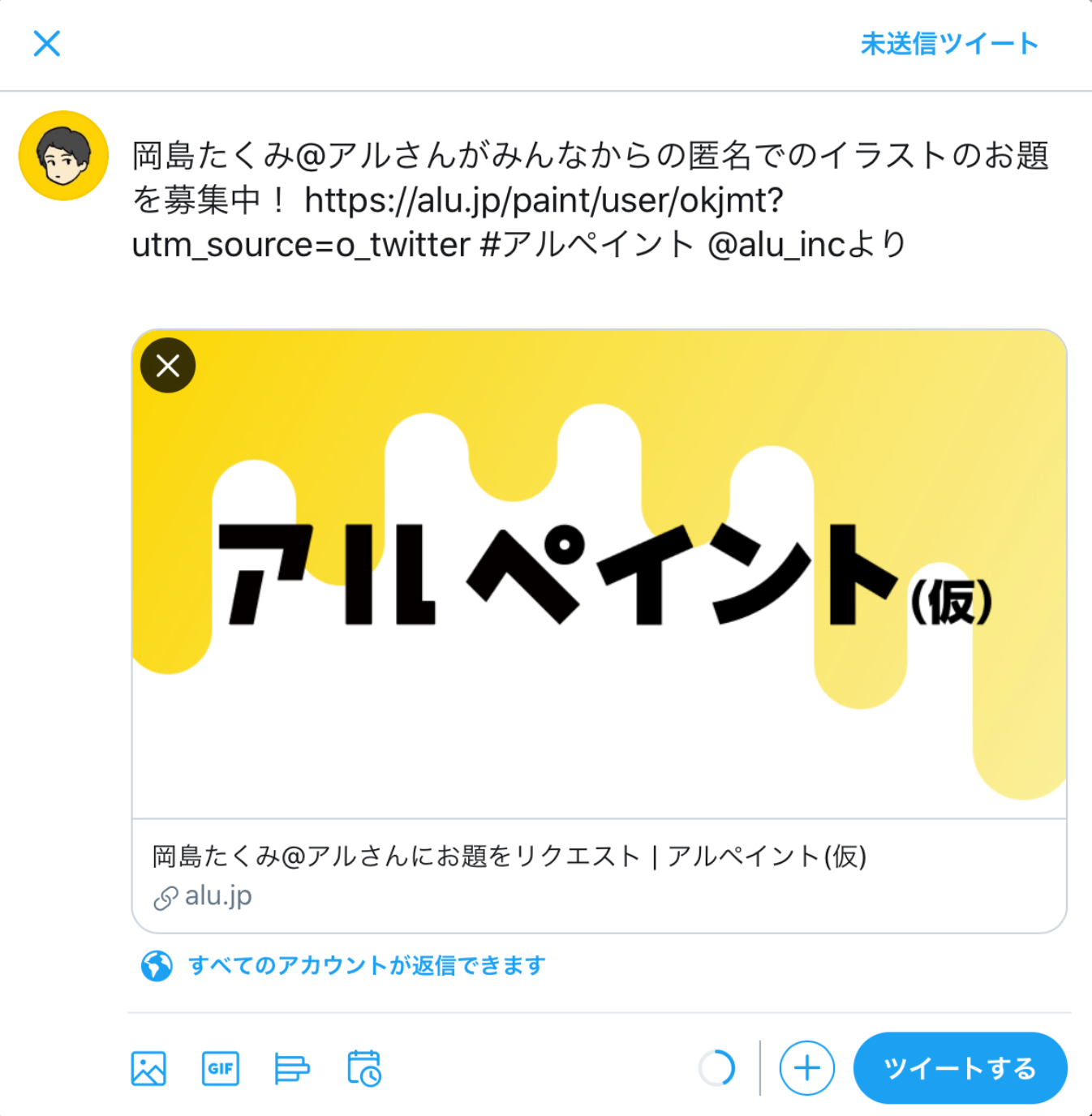
ツイートした後はお題が届くのを待ちましょう。マイページから「メールアドレス設定」をすると、お題が投稿されたときにメールで通知が届きます。
お題のイラストを描き、Twitterでシェアしよう
次に、実際のお題に応えて絵を描いてみようと思います。マイページからお題を選択すると、キャンバス画面が表示されます。
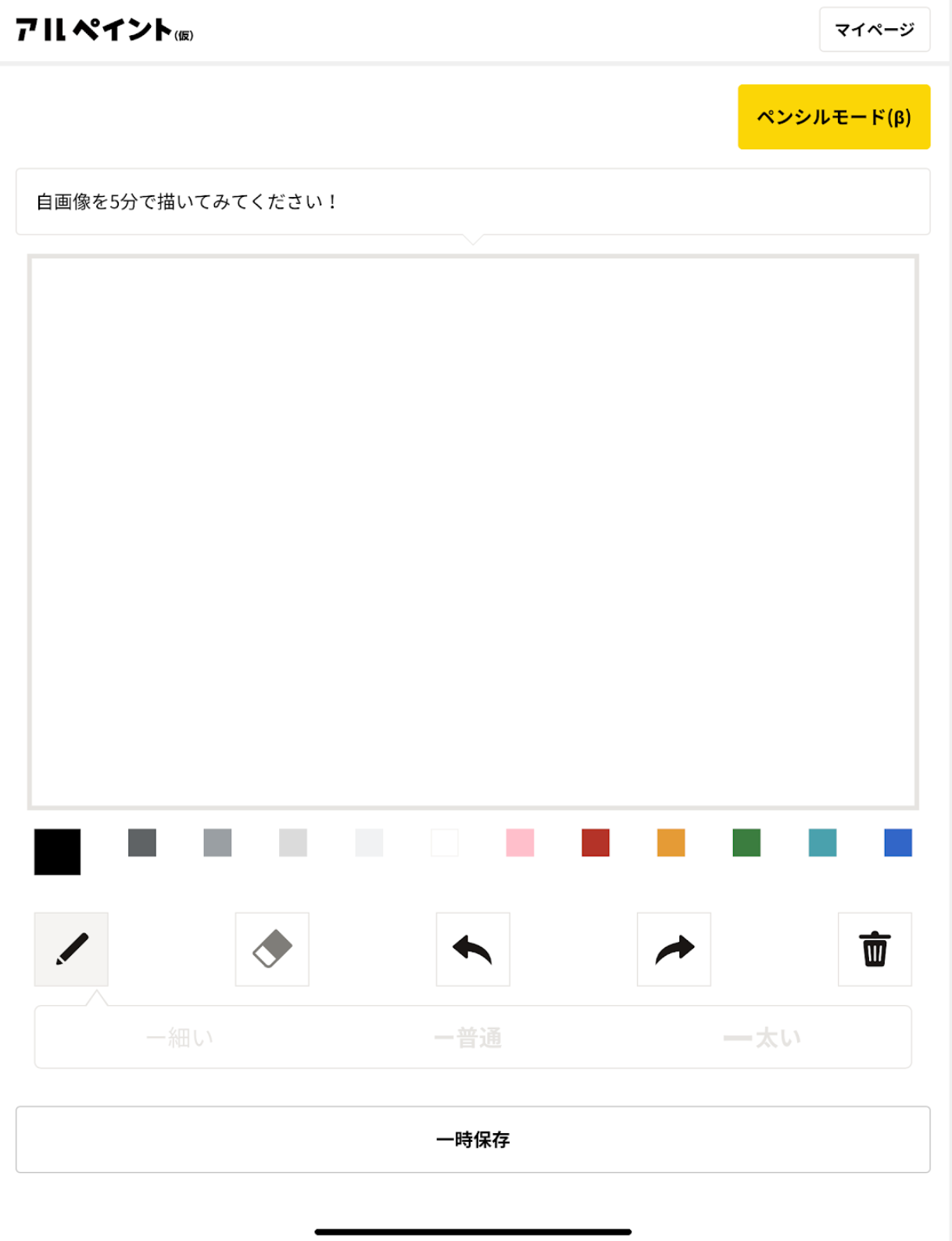
お題は「自画像を5分で描いてみてください!」を選びました。制限時間があるパターン!
さぁ、描いていくぞ!まずは顔の輪郭とパーツから。
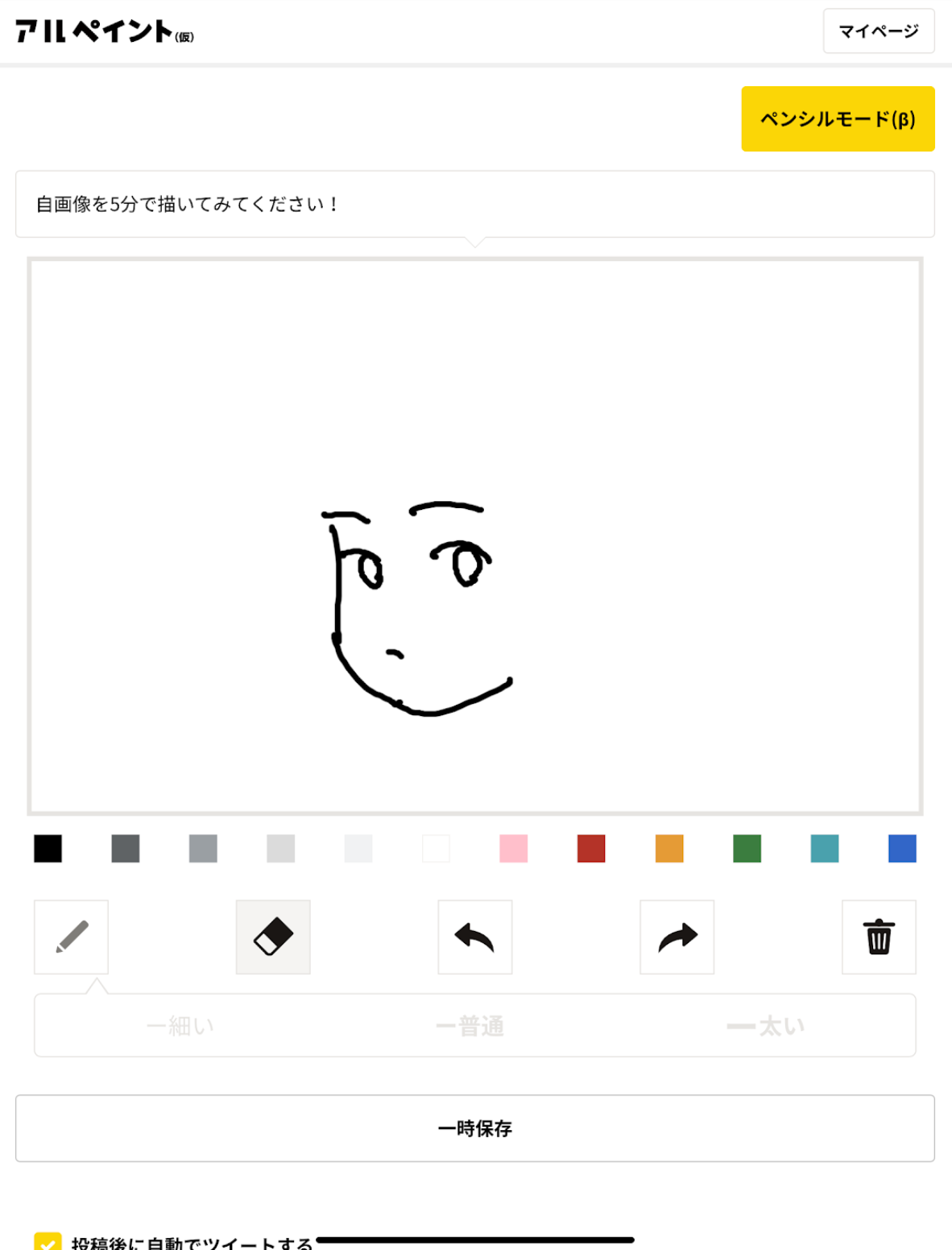
デフォルメ調の自画像を描こうと思います。
キャンバス画面では、ペンと消しゴムの太さは「細い」「普通」「太い」から選ぶことができ、矢印ボタンを押せば「戻る」「進む」が使えます。
最初から描き直したい場合は、「ゴミ箱」を押して絵を消しちゃいましょう。
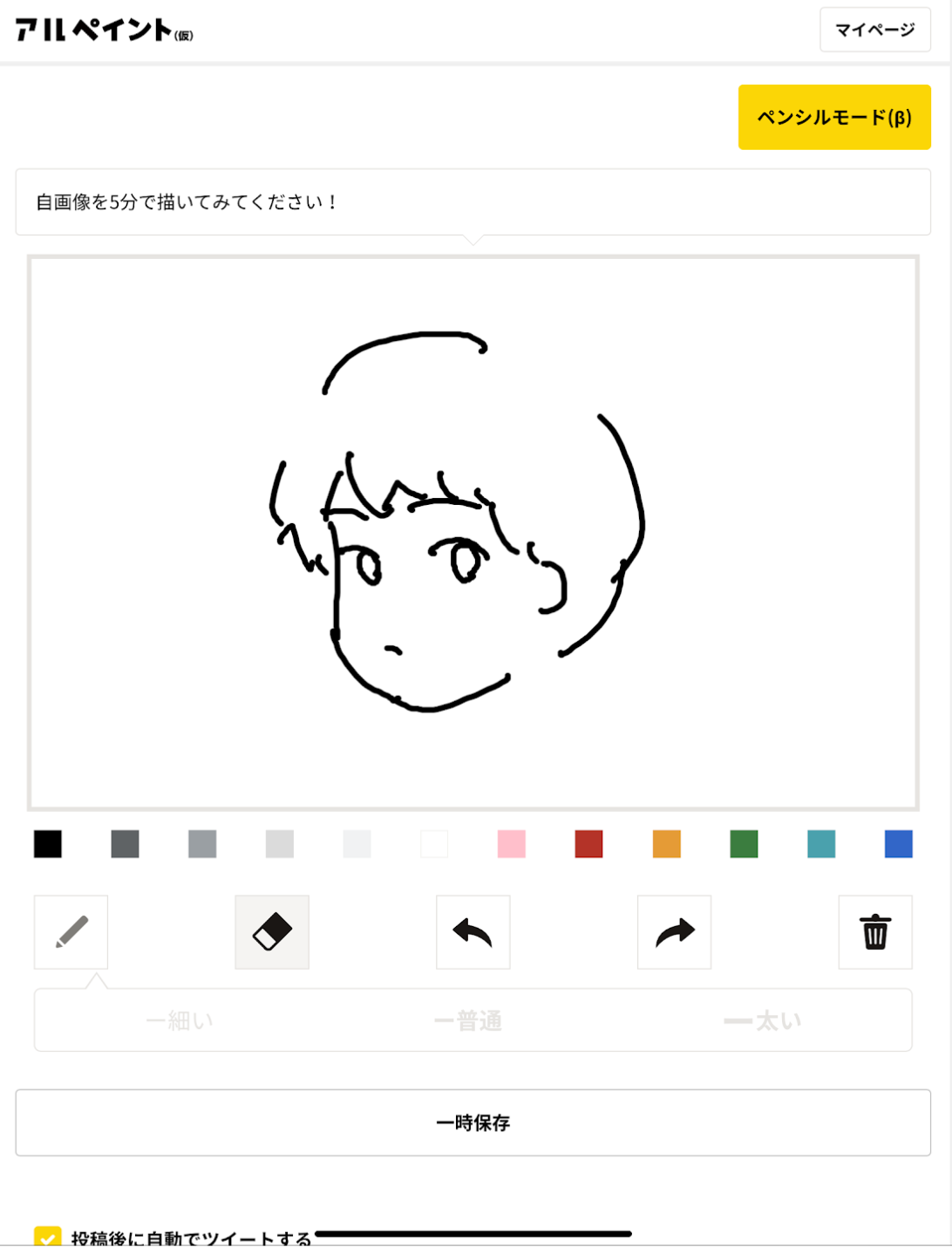
耳と髪を描いていきます。
ちなみに「一時保存」を押すと、うっかりページを更新しちゃったりしたときも描き途中のデータが残るので安心。こまめな一時保存がおすすめです。
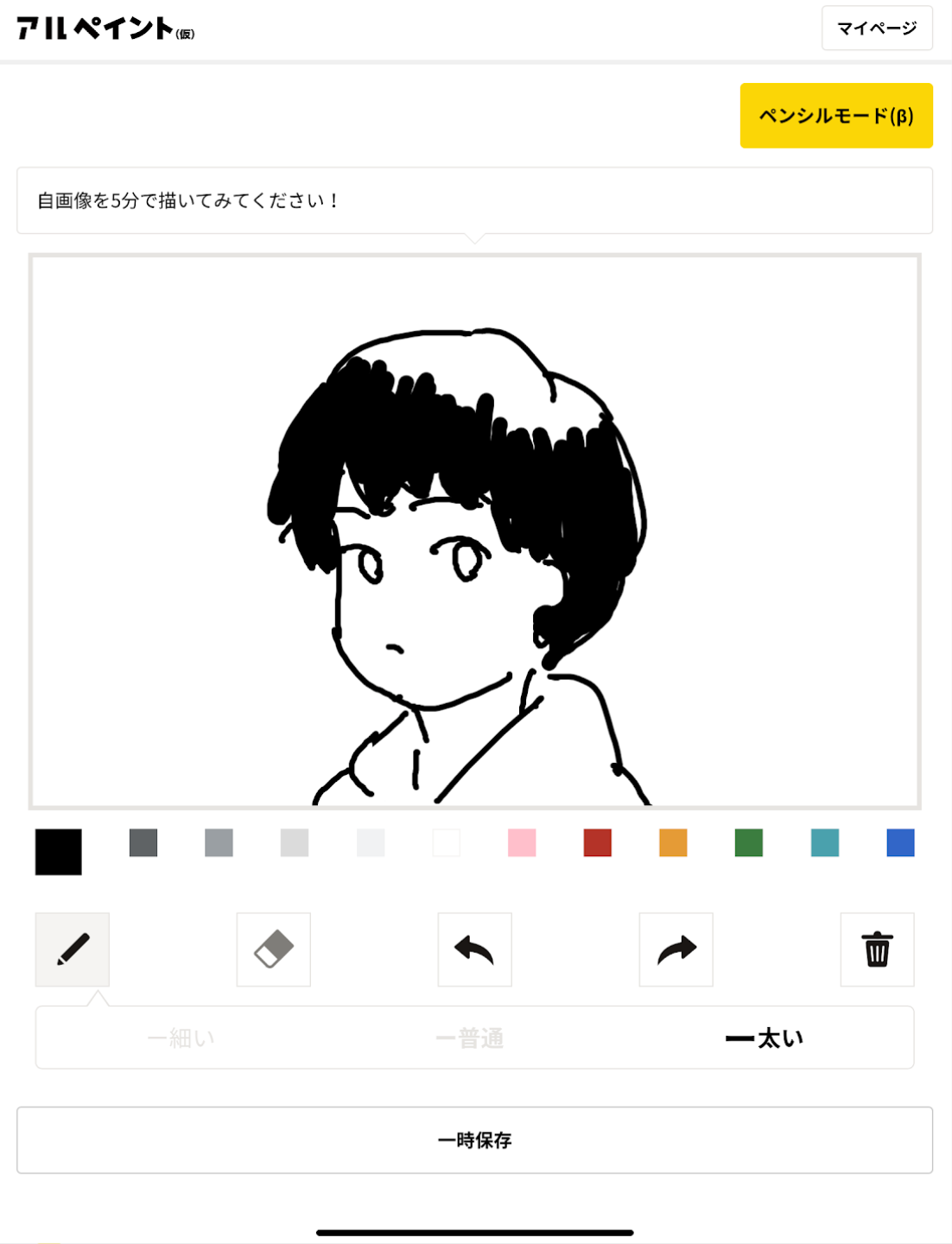
胴体を描き、髪を塗りつぶしていきます。服はパーカーを着せました。パーカーはかわいいので。
完成!なんとか5分以内に描き終えました。ちなみに僕は白黒で描いていますが、色も付けられますよ。
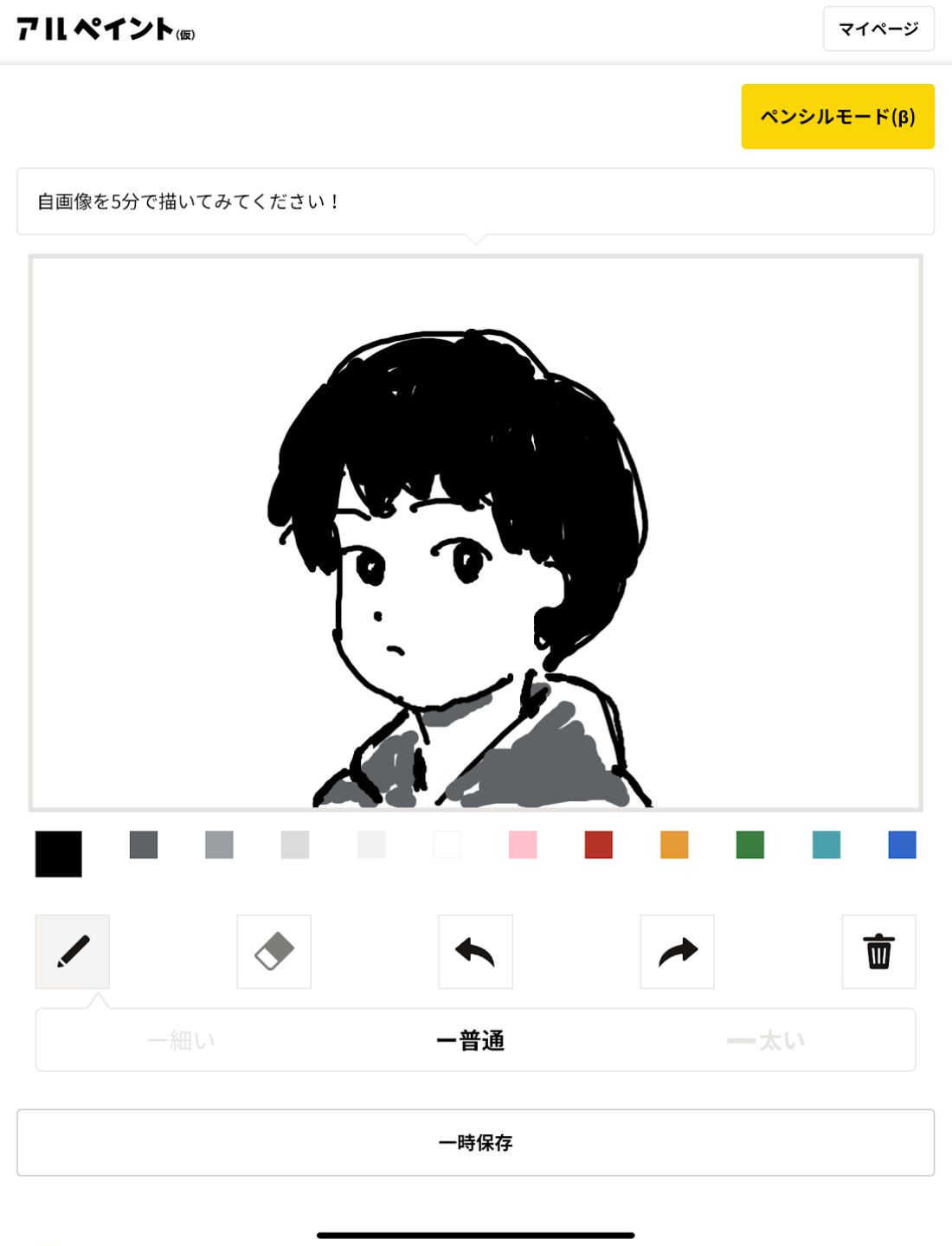
パーカーをグレーで塗った後、なんとなく物足りなさを感じたので鼻をチョンと描き足しました。
続いて、描けたイラストをマイページに投稿&Twitterでシェアしちゃいましょう。
画面を下へスクロールすれば、ツイートを入力できるテキストボックスと「完成したので投稿する」ボタンがあります。
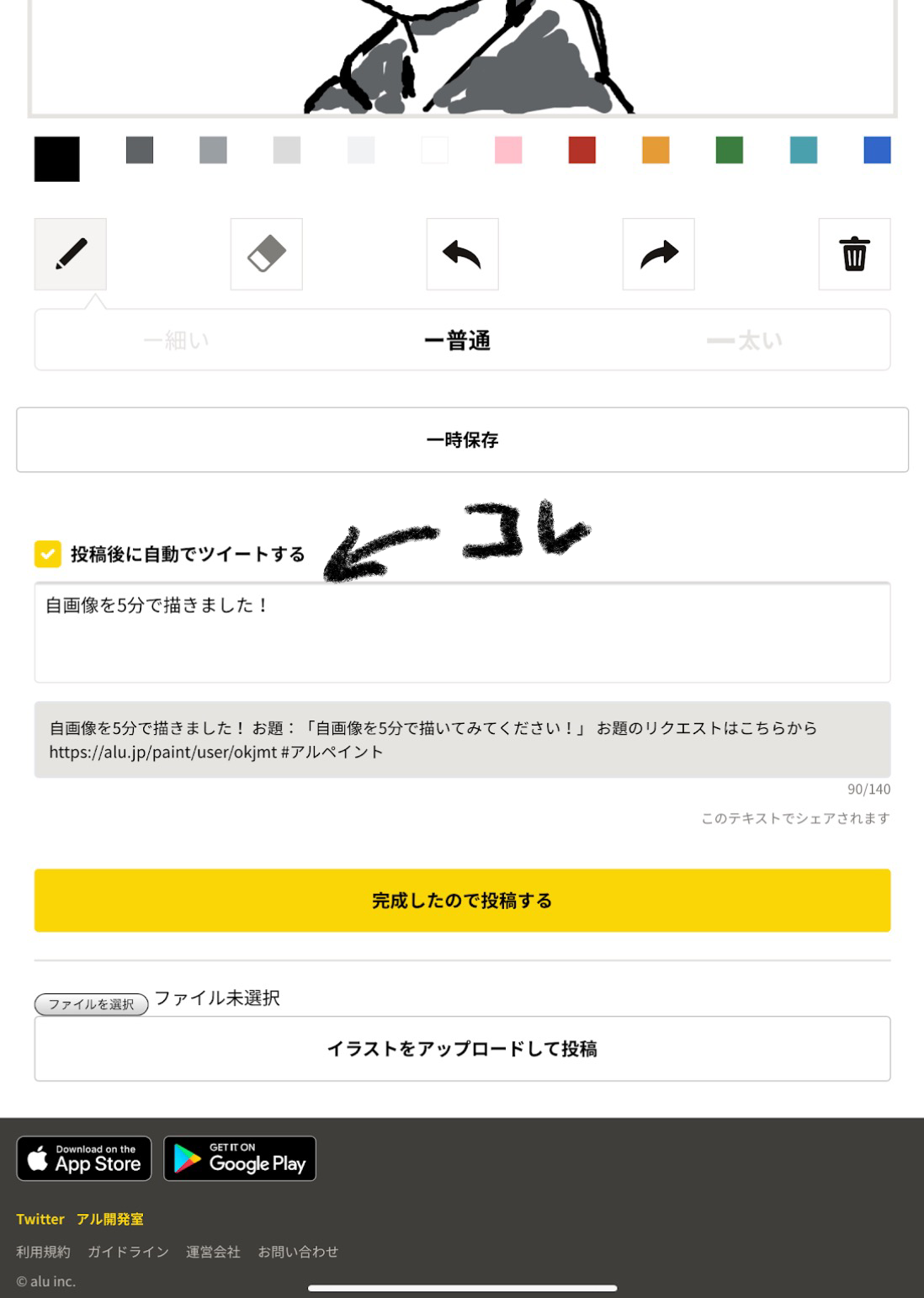
「投稿後に自動でツイートする」のチェックを外せば、マイページにだけ投稿することもできますよ。もちろん、後からツイートすることもできます。
ボタンを押して、投稿完了!ツイートはこんな感じになりました。ちなみにマイページから自分が描いたイラストをまとめて閲覧できますよ。

こんな感じでツイートされました。キャンバス画面から直接ツイートできるのでめちゃくちゃラクちん。
線に強弱を付けられる「ペンシルモード(β)」も!
Apple Pencilを利用されている方は、キャンバス画面で「ペンシルモード(β)」(以下、ペンシルモード)を押すと、感圧機能に対応できちゃいます。
キャンバス画面の右上のボタンです!
ペンシルモードを使えば、より小慣れた線を引けるようになりますよ。ペイントソフトに慣れている方は、表現の幅を一気に広げられるかもしれません。
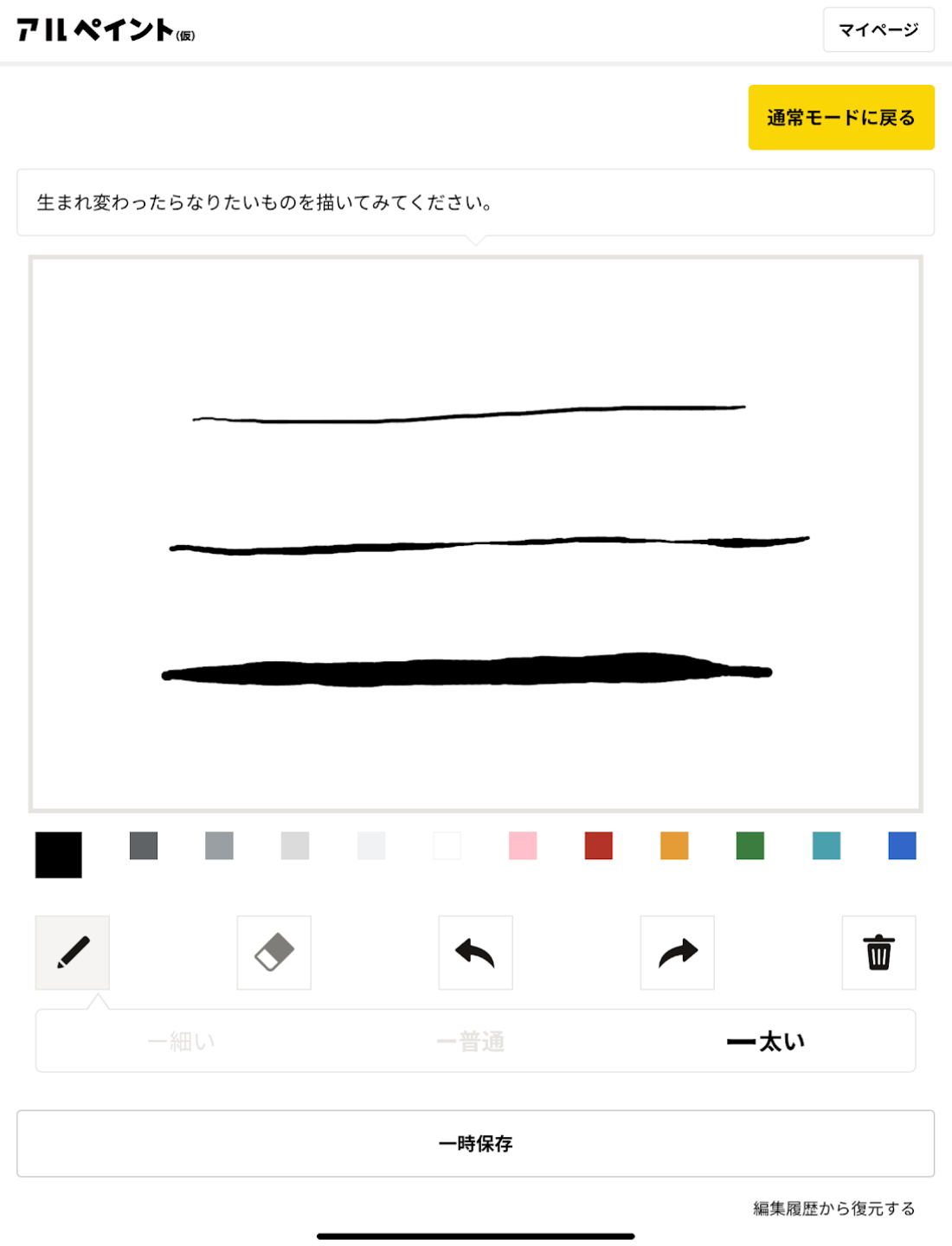
上から「細い」「普通」「太い」を選択して描いた線です。
さて、次はペンシルモードを使って絵を描いてみようと思います。
お題は「好きな絵をかいてください!」を選びました。さて、何のキャラを描いているでしょう?
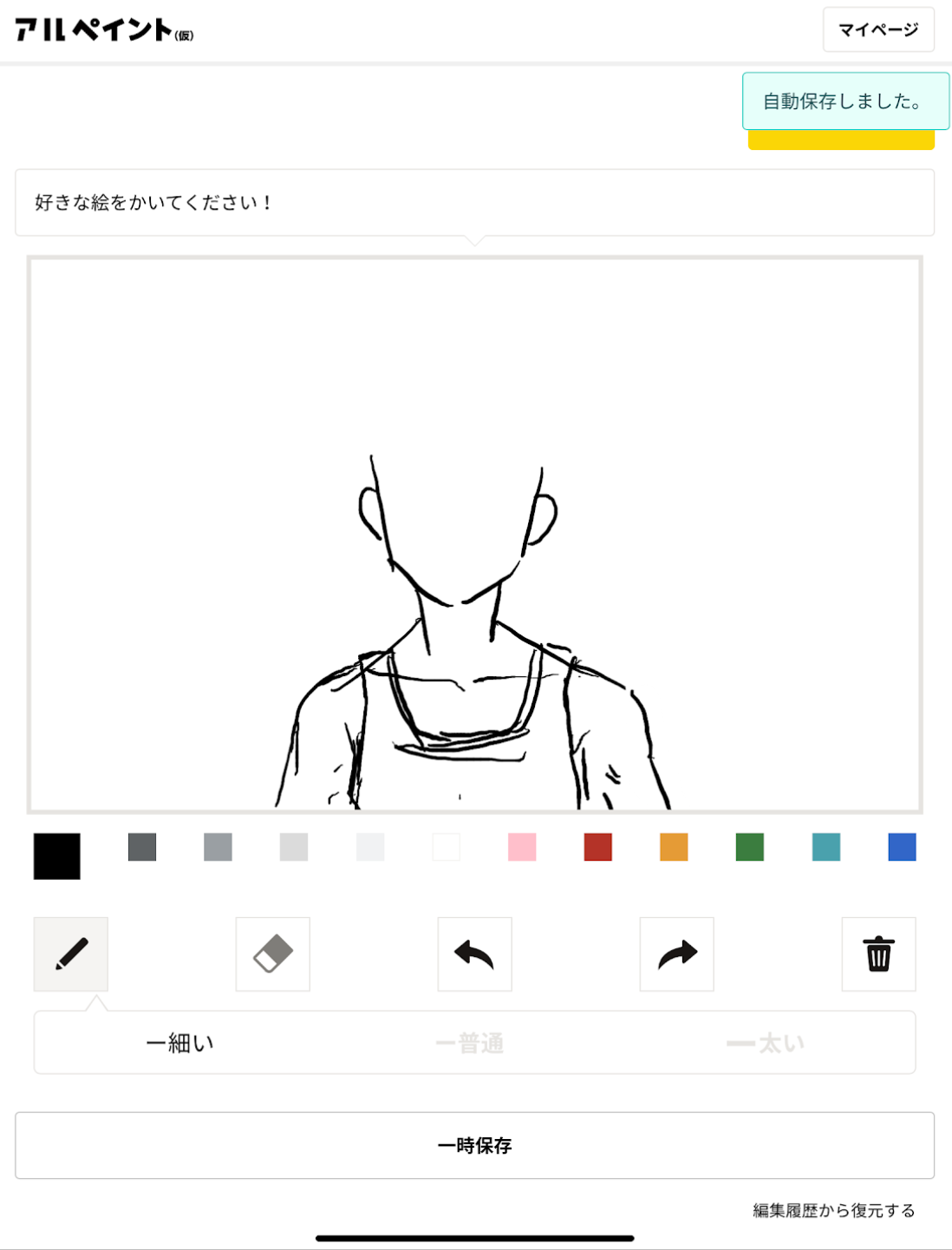
線に強弱が付き、立体感のある絵を描きやすくなりました。
サクサク描き進めていきます。

描きたいキャラの実際の画像を見てみたら、服装が全然違ったので描き直しました。胴体も微修正。
人物の顔なんかは断然、ペンシルモードのほうが描きやすいです。やっぱりApple Pencilは最高。
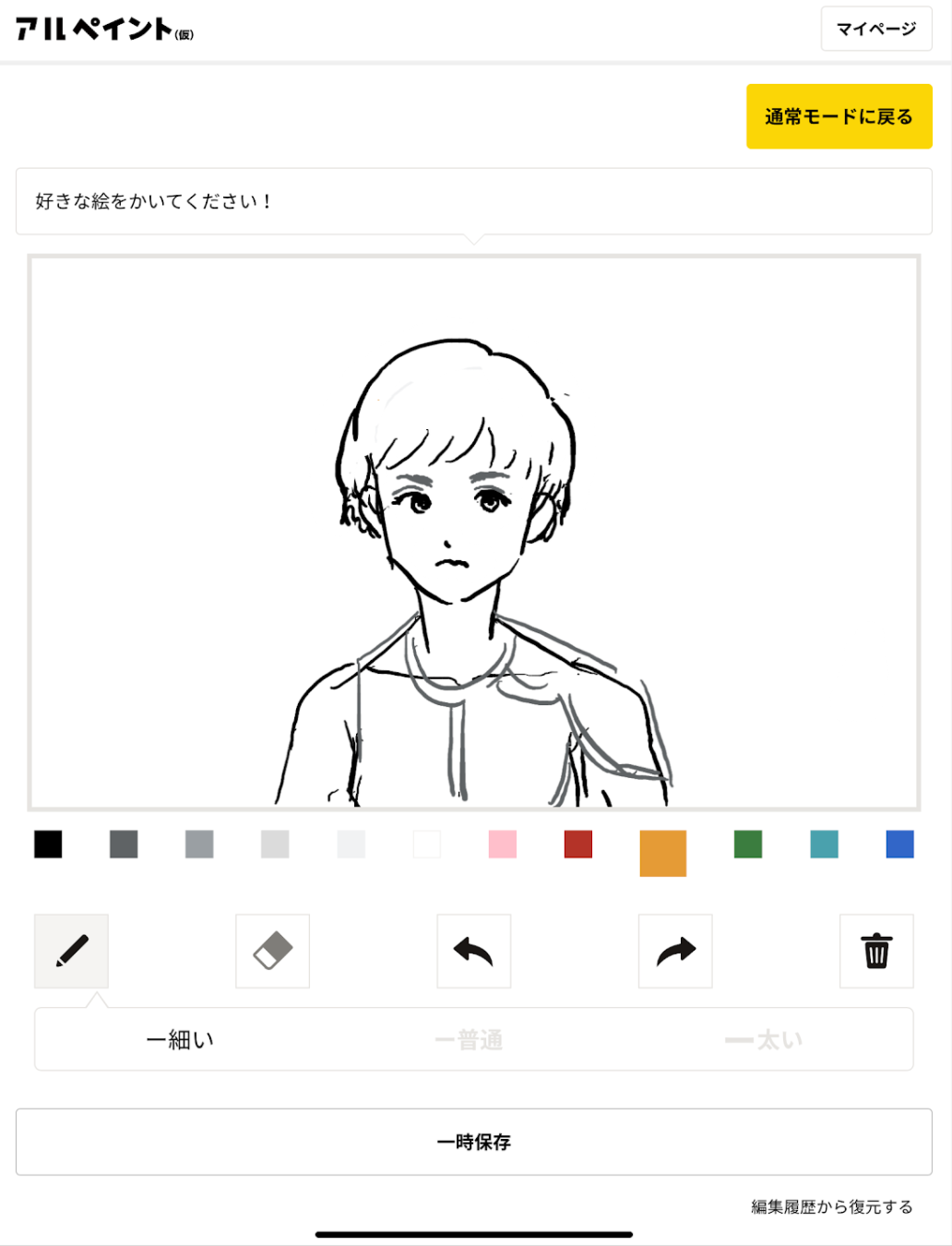
二重線やまつ毛など、細かいパーツをイメージ通りに描くことができました。
線を重ね描きし、濃淡や影をななめの線で表現して完成!
ちなみに描いたのは筆者が最近やっているゲームでメイキングしたキャラです。分かるわけないですね、すみません。
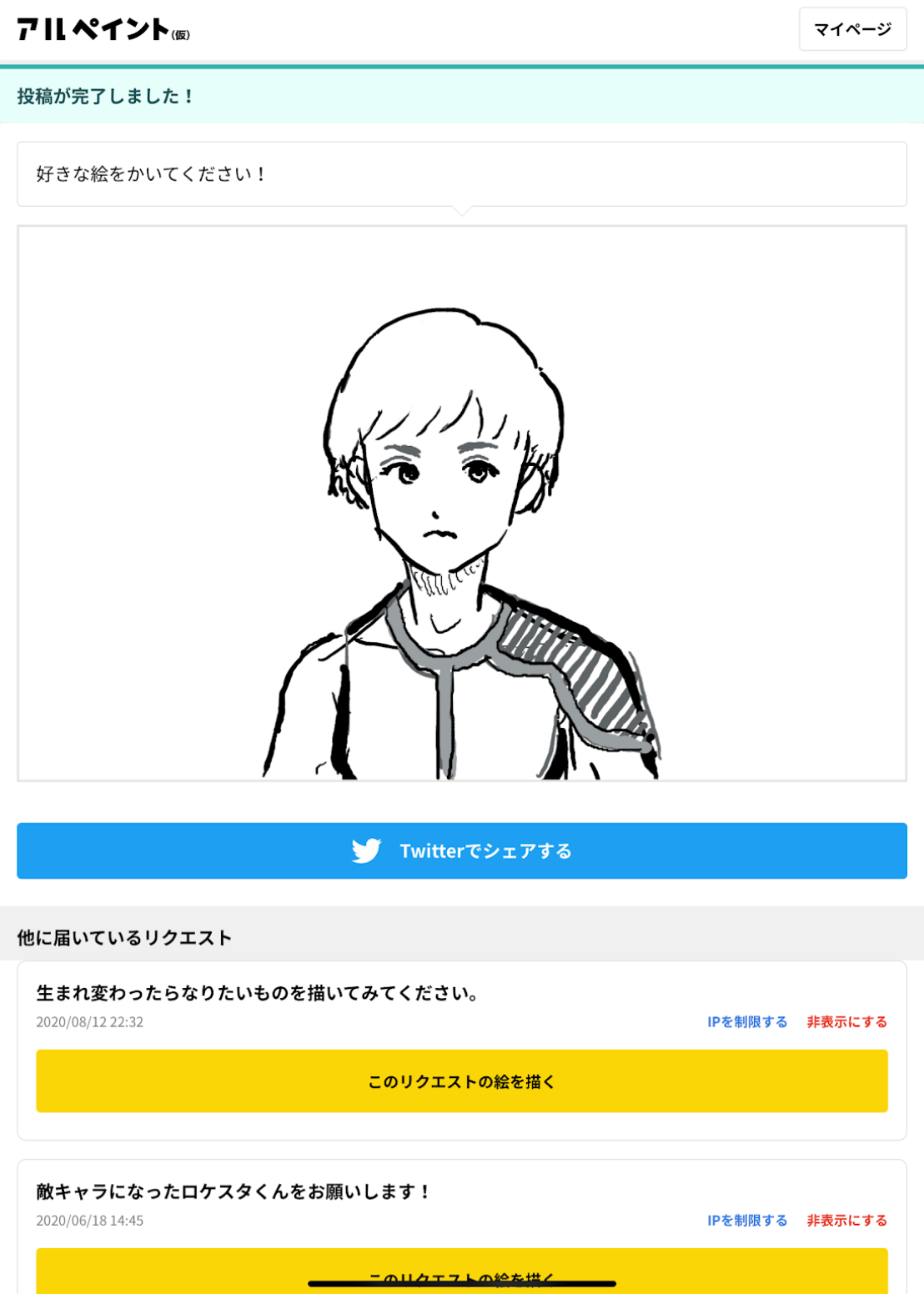
ちなみに筆者は男性ですが、ゲームでは女性キャラを好んで選択する傾向にあります。
さて、ここまで解説してきたペンシルモードですが…。実は名前の通り、まだβ版の機能なのです。
長時間かけて絵を描いていると不具合が起きる可能性がありますので、ご迷惑をおかけしてしまって心苦しいのですが、頻繁に一時保存しながら描くことをおすすめします。
(筆者は一度、20分くらいかけて描いた絵が消えちゃって泣きました)
少しずつ改善中ですので、ご迷惑をおかけしますがご了承をお願いいたします。
ぜひアルペイントを使ってみてください!
サービス名に「(仮)」と付いているように、アルペイントはまだまだ発展途上なサービスです。
現在はユーザーの方々のご意見を取り入れながら、少しずつ不便な箇所の改善を繰り返しています。
これからますます使いやすいサービスに進化させていく予定なので、「こういう機能が追加されたら使いたいなぁ」というご要望がもしあれば、下のフォームからお送りいただけると嬉しいです。
https://alujp.zendesk.com/hc/ja/requests/new
プロのマンガ家さんやイラストレーターさんも、ちょっとしたお絵描きが趣味のそこのあなたも、ぜひアルペイントを使ってみてください!
